Afhængigt af den version af Windows, du bruger, er der flere forskellige måder til automatisk at reparere større Windows-operativsystemproblemer uden at ty til en destruktiv proces, såsom en Nulstil din pc eller en ren Windows-installation.
De nyeste versioner af Windows har nemme, automatiserede måder at reparere problemer på, som du måske har forsøgt at løse manuelt, men som ikke lykkedes, såsom tilfældige fejlmeddelelser, generel langsomhed eller endda problemer, der forhindrer Windows i overhovedet at starte.
Det er en blandet sag med ældre versioner af Windows, med nogle automatiske reparationer for visse typer problemer eller alt-eller-intet reparationsprocesser, der, selvom nogle gange kan virke som overdrevne, bestemt er velkomne, når du har brug for dem.
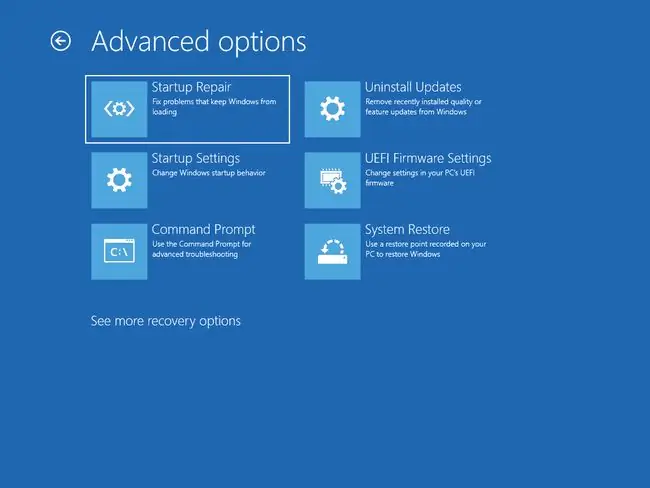
Hvordan reparerer jeg automatisk Windows-problemer?
Den bedste måde at automatisk reparere Windows på er at starte fra gendannelsesmediet eller det originale Windows-installationsmedie og vælge den korrekte diagnosticeringsmulighed.
De specifikke trin involveret i at udføre en opstartsreparation, en reparationsinstallation eller en opdatering Din pc kan variere betydeligt afhængigt af det anvendte operativsystem.
Se hvilken version af Windows har jeg? først, hvis du ikke er sikker på, hvilken af versionerne af Windows, der er anført nedenfor, der er installeret på din computer.
Reparer automatisk Windows 11, Windows 10 eller Windows 8
Windows 11, Windows 10 og Windows 8 har det største antal automatiske reparationsmuligheder, hvilket ikke er nogen overraskelse i betragtning af, at de er de nyeste versioner af Microsoft Windows-familien.
A Startup Repair (tidligere kaldet Automatic Repair) er dit bedste bud, hvis Windows 11, 10 eller 8 ikke starter korrekt. Startup Repair er tilgængelig fra menuen Advanced Startup Options.
Hvis en opstartsreparation ikke gjorde tricket, eller det problem, du prøver at løse, ikke er relateret til, at Windows starter korrekt, så er Nulstil denne pc dit næste bedste bud.
Nulstilling Denne pc-proces i Windows 11 og Windows 10, kaldet Nulstil din pc eller Opdater din pc i Windows 8, er som en "copy over" af Windows.
Du har mulighed for at gemme dine personlige data med Nulstil denne pc eller også få dem fjernet.
Reparer automatisk Windows 7 eller Windows Vista
Windows 7 og Windows Vista har næsten identiske processer til automatisk reparation af vigtige filer. Denne proces kaldes Startup Repair og fungerer på samme måde som Startup Repair i nyere Windows-versioner, idet den kun løser problemer relateret til, at Windows starter korrekt.
Se, hvordan man udfører en opstartsreparation i Windows 7 eller hvordan man udfører en opstartsreparation i Windows Vista for selvstudier, der er specifikke for begge disse versioner af Windows.
Der er intet som Nulstil denne pc (Windows 11, 10 & 8), der overskriver alle vigtige filer, processer der har tendens til at være meget nyttige, når du har særligt genstridige problemer i Windows, men ikke ønsker at miste dine vigtige data.






